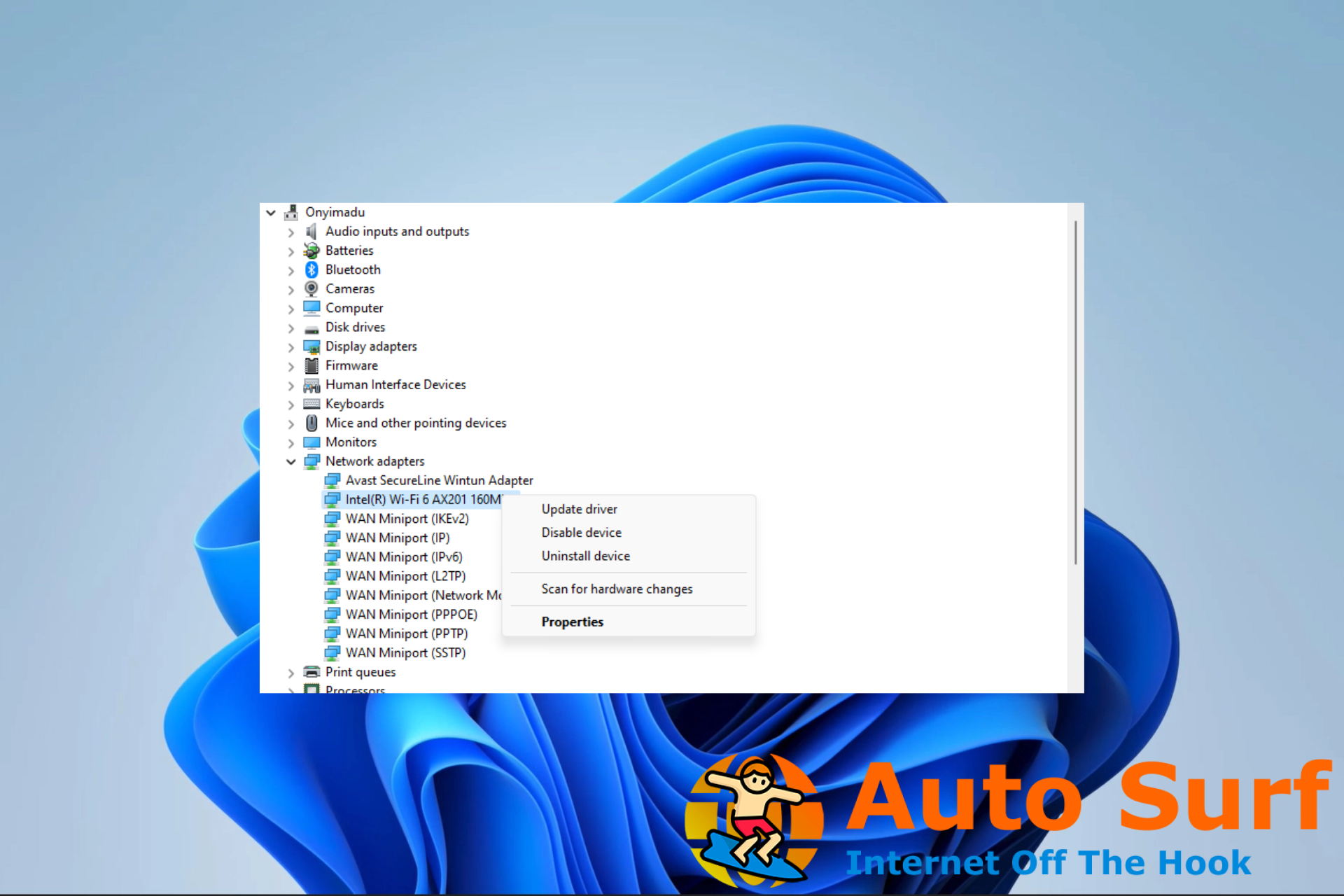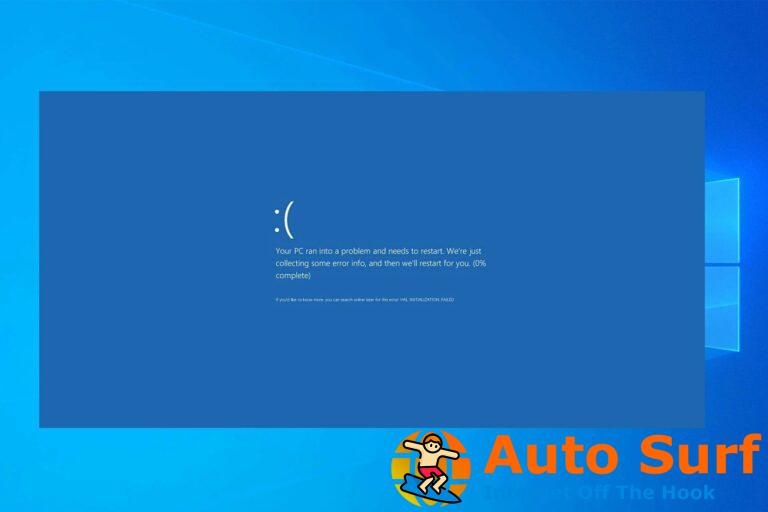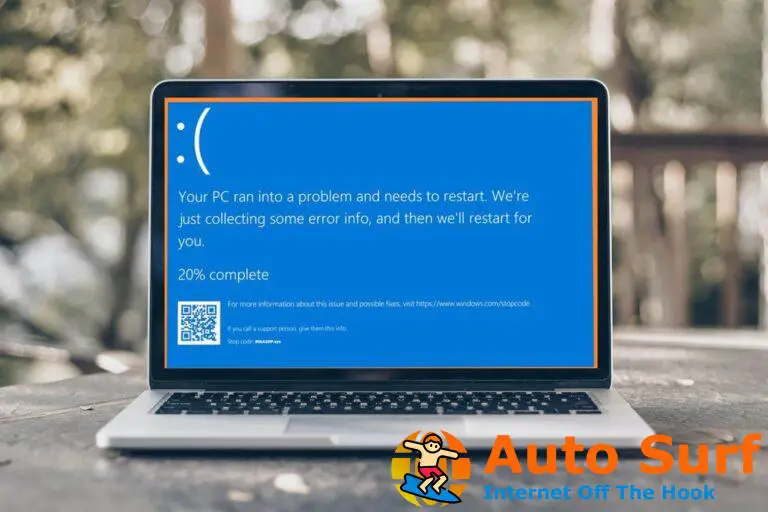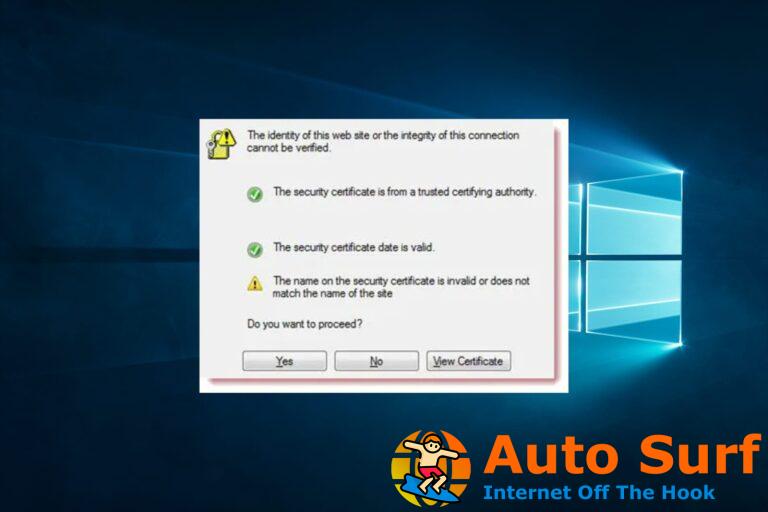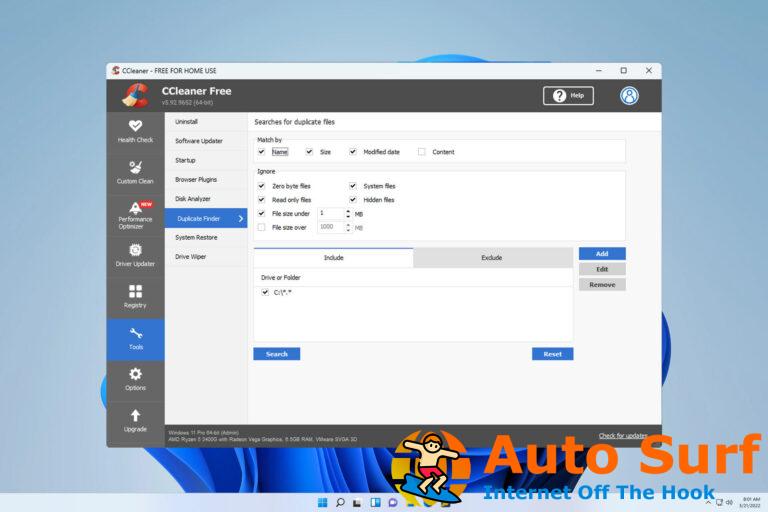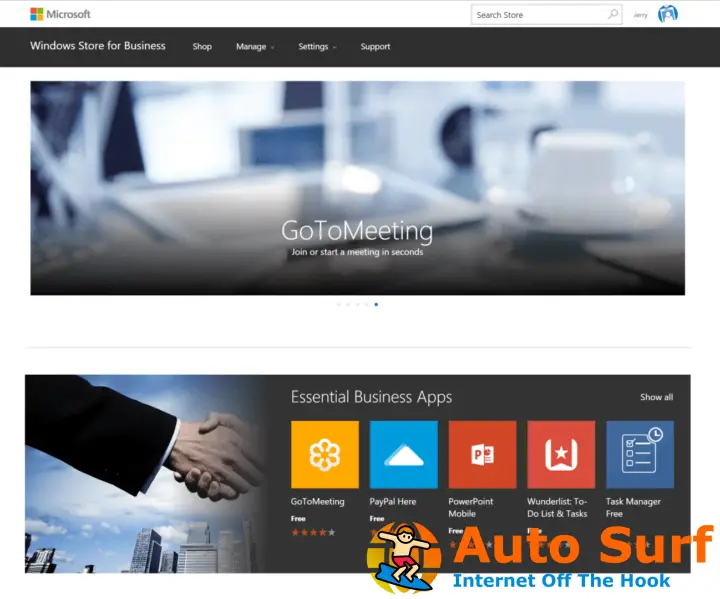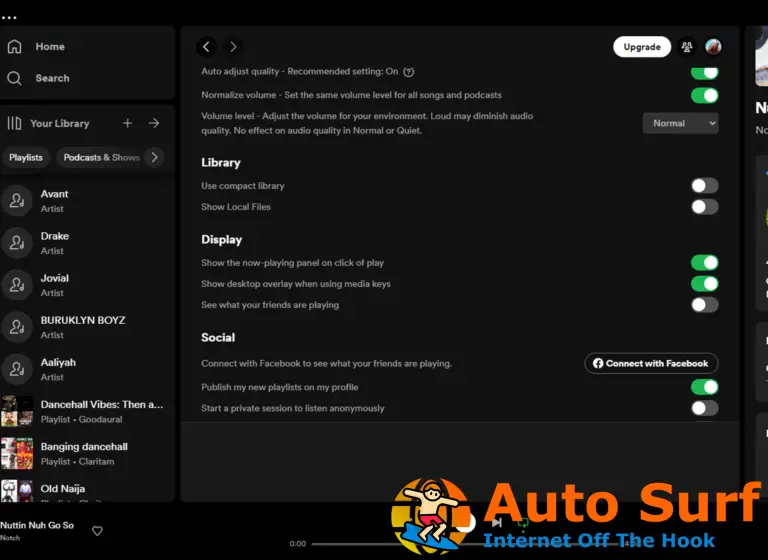- Si su computadora portátil Lenovo no se conecta a un Wifi, es posible que haya ingresado la contraseña incorrecta.
- En algunos casos, es posible que esté fuera del alcance o que deba restablecer el adaptador WiFi.
En una computadora portátil, gran parte de su uso estará relacionado con la participación en Internet. Entonces entendemos lo deprimente que es para algunos de nuestros lectores que se quejan de que su computadora portátil Lenovo no se conecta al WiFi.
Este problema no se limita a la marca Lenovo, por lo que si usa HP, puede consultar nuestras soluciones si una computadora HP no puede conectarse a WiFi.
¿Por qué mi computadora portátil Lenovo no se conecta a Wi-Fi?
Puede encontrar este problema por cualquiera de las siguientes razones:
- El adaptador Wi-Fi está deshabilitado.
- La red Wi-Fi no está dentro del alcance.
- Su contraseña de Wi-Fi es incorrecta.
- El controlador Wi-Fi está desactualizado.
- Hay un problema con el enrutador Wi-Fi.
Es posible que le interesen nuestras otras guías, como donde mostramos cómo arreglar el sonido en una computadora portátil Lenovo.
¿Cómo recupero WiFi en mi computadora portátil Lenovo?
Consejo de experto:
PATROCINADO
Los controladores obsoletos son la razón principal de los errores y problemas del sistema. Si faltan algunos de sus controladores o necesitan actualizarse, una herramienta automatizada como Actualizador de controladores OutByte puede resolver estos problemas con solo un par de clics. Además, ¡también es liviano en su sistema!
Antes de entrar en cualquier solución, pruebe estas soluciones alternativas:
- Asegúrese de que la computadora portátil esté bien colocada dentro del alcance de la conexión WiFi sin obstrucciones.
- Reinicie el enrutador y la PC simultáneamente, manteniéndolos apagados durante al menos unos minutos.
- Verifique que el interruptor WiFi esté encendido, especialmente si tiene una tecla de teclado.
- Actualice el sistema operativo en caso de que haya una falla en la versión actual.
- Asegúrese de conectarse con la contraseña de red correcta.
Si no tiene éxito después de lo anterior, continúe con las soluciones a continuación.
1. Solucione los problemas del adaptador de red
- presione el ventanas clave, tipo adaptador y haga clic Encuentre y solucione problemas con su adaptador de red.
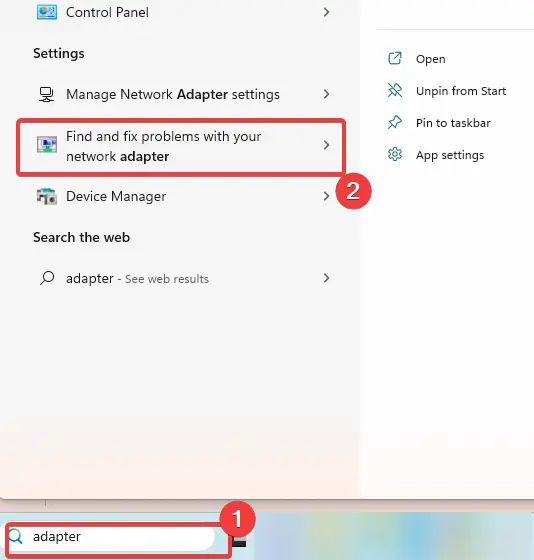
- Haga clic en el Avanzado opción.
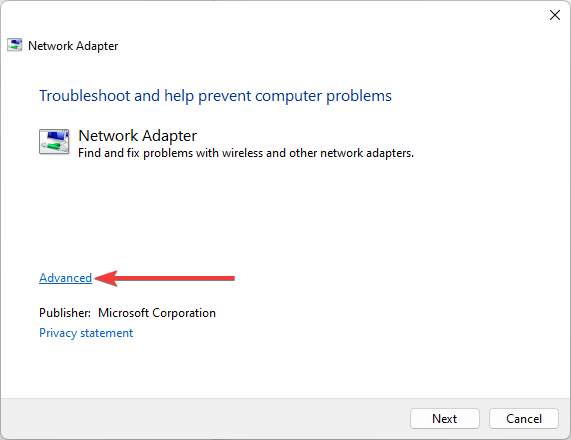
- Seleccionar Aplicar reparaciones automáticamente y golpea el Próximo botón.
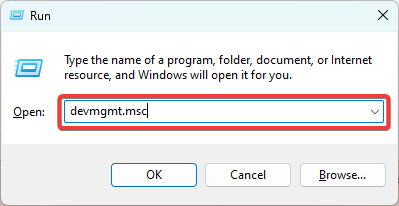
- Seleccionar Wifi y haga clic Próximo.
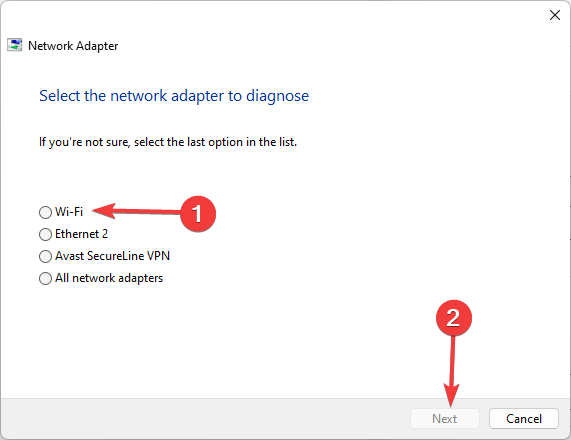
- Espere a que se complete el proceso y aplique las correcciones recomendadas, luego verifique si la computadora portátil Lenovo ahora se está conectando a WiFi.
2. Vuelva a instalar el controlador WiFi
- Prensa ventanas + R abrir Corrertipo devmgmt.msc en el campo de texto y pulsa Ingresar.
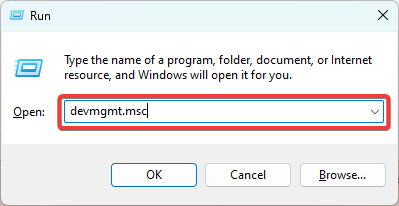
- Expandir Adaptadores de redhaga clic con el botón derecho en su adaptador WiFi y seleccione Desinstalar dispositivo.
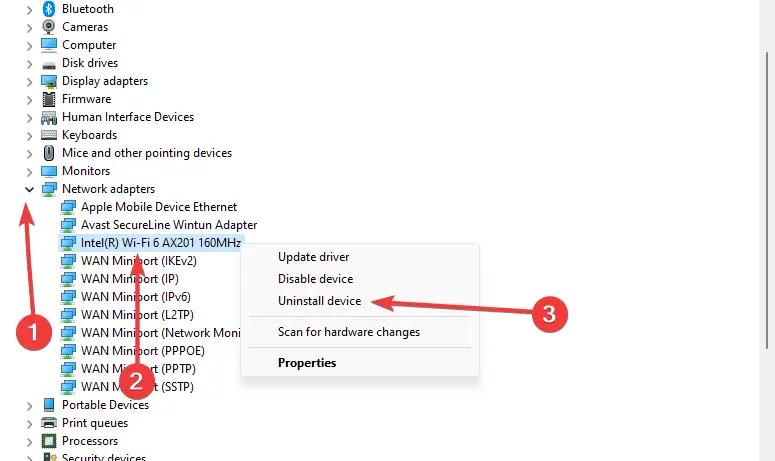
- Confirme su elección.
- Reinicie su computadora, vuelva a abrir el Administrador de dispositivos y haga clic en el Buscar cambios de hardware icono.
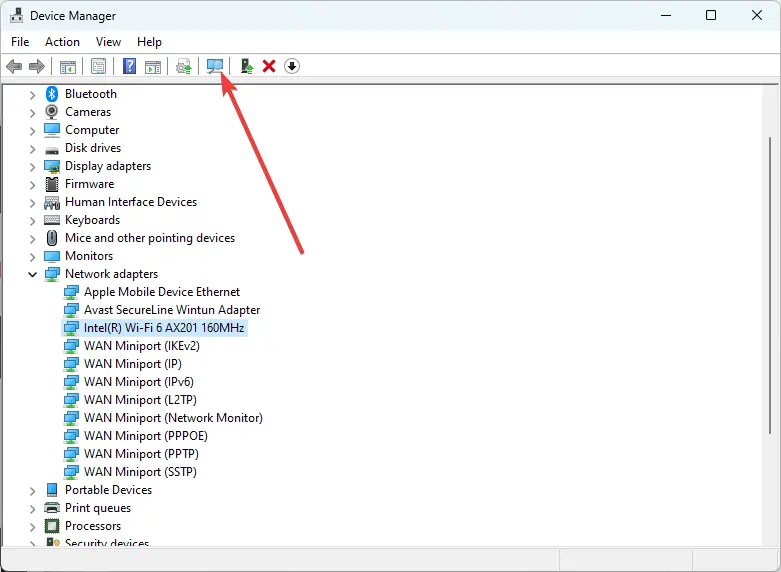
- Finalmente, verifique si su computadora portátil Lenovo ahora se está conectando a WiFi.
3. Actualice el controlador WiFi
- Prensa ventanas + R abrir Corrertipo devmgmt.msc en el campo de texto y pulsa Ingresar.
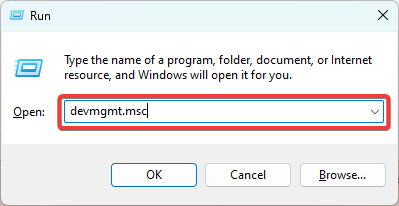
- Expandir Adaptadores de redhaga clic con el botón derecho en su adaptador WiFi y seleccione Desinstalar dispositivo.
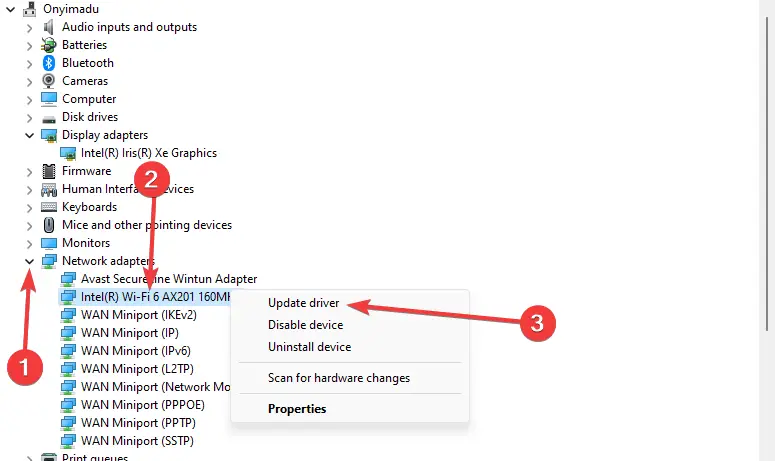
- Seleccionar Buscar automáticamente controladores.
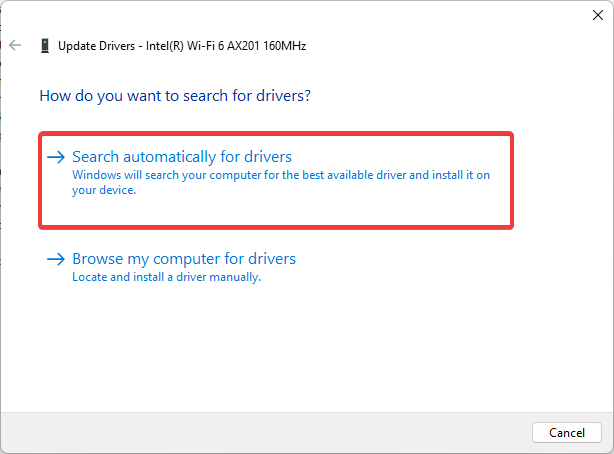
- Siga las instrucciones y, al final, verifique si el problema de su computadora portátil Lenovo que no se conecta a WiFi está solucionado.
Puede evitar estos problemas utilizando una herramienta automática que buscará e instalará los controladores correctos en su computadora con solo unos pocos clics. Por eso te recomendamos usar Actualizador de controlador Outbyte. Aquí está cómo hacerlo:
- Descargue e instale la aplicación de actualización de controladores de Outbyte.
- Inicie el software.
- Espere a que la aplicación detecte todos los controladores incompatibles.
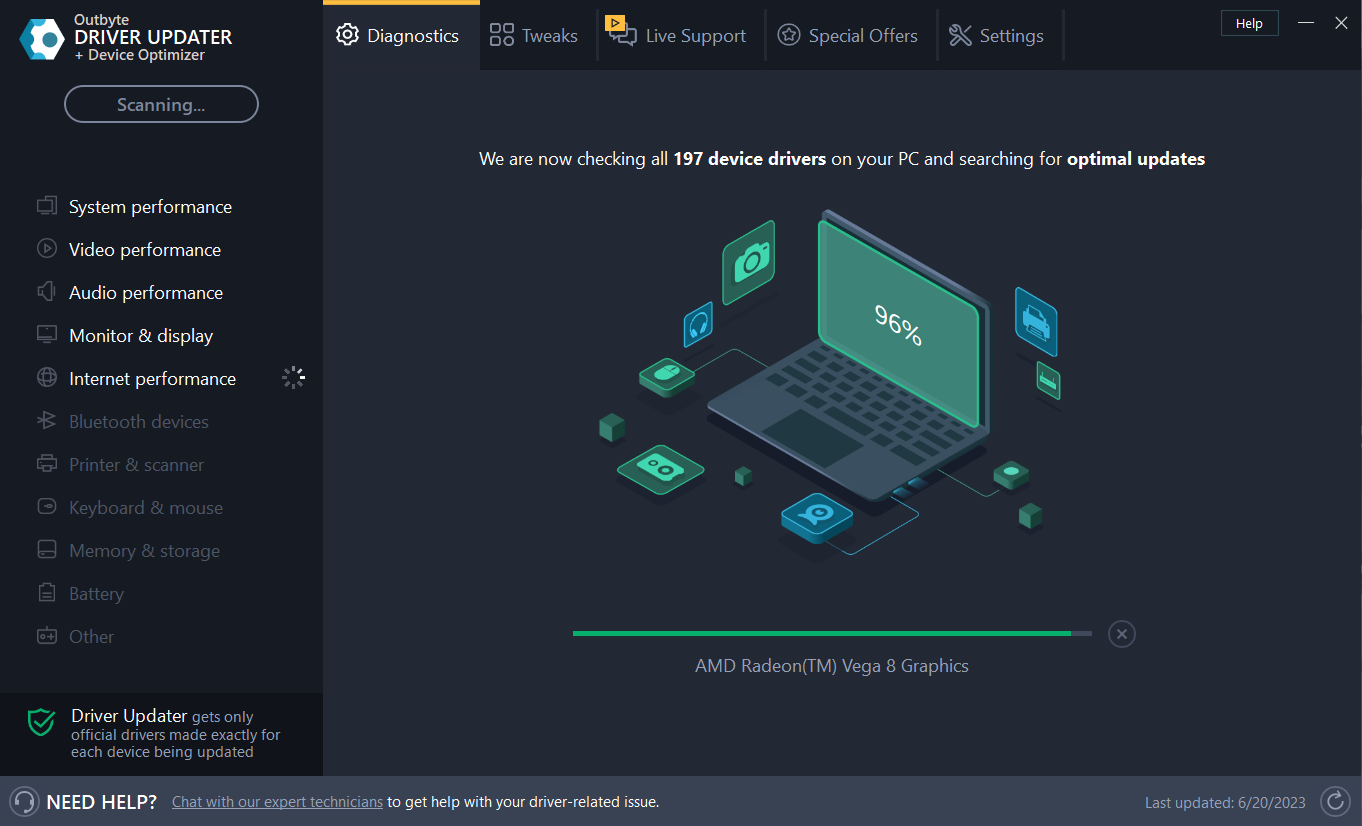
¿La computadora portátil Lenovo no se conecta a Wi-Fi? 4 formas de arreglarlo - Posteriormente, le mostrará una lista de los controladores encontrados para seleccionar los que desee. Actualizar o Ignorar.
- Haga clic en Actualizar y aplicar seleccionado para descargar e instalar las versiones más recientes.
- Reinicie su PC para asegurarse de los cambios aplicados.
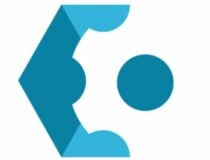
Actualizador de controlador Outbyte
Utilice este software y resuelva todos los problemas relacionados con los controladores desde su PC.
Descargo de responsabilidad: es posible que deba actualizar la aplicación desde la versión gratuita para realizar acciones específicas.
4. Olvídese de la red Wi-Fi y luego vuelva a conectarse a ella
- Haga clic en el icono WiFi en la barra de tareas.
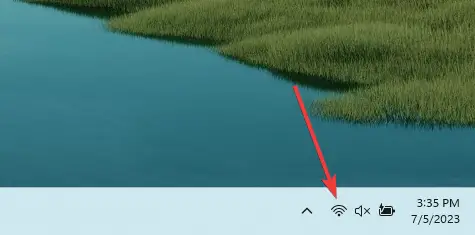
- Haga clic en la flecha que apunta hacia adelante frente a su red.
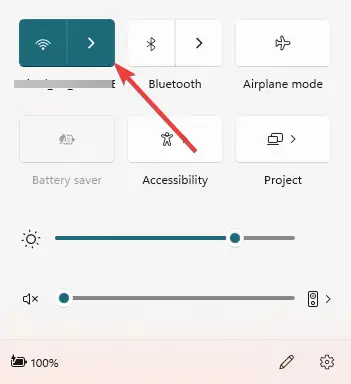
- Haga clic derecho en el icono de exclamación y seleccione Olvidar.
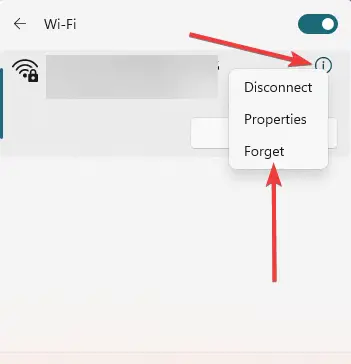
- Finalmente, intente iniciar sesión en el WiFi.
Ahí está para este artículo. La mayoría de estas correcciones también funcionarán para otras marcas de portátiles. Debe comenzar con cualquier solución que se sienta más apropiada.
Además, mientras se conecta a Internet, debe mantener su privacidad y seguridad. Es posible que deba usar cualquiera de las mejores VPN para Lenovo.
Finalmente, háganos saber en los comentarios a continuación qué soluciones han sido efectivas para usted.
¿Sigues experimentando problemas? Solucionarlos con esta herramienta:
PATROCINADO
Algunos problemas relacionados con los controladores se pueden resolver más rápido mediante el uso de una solución de controlador personalizada. Si aún tiene problemas con sus controladores, simplemente instale Actualizador de controladores OutByte y ponerlo en funcionamiento de inmediato. Por lo tanto, ¡deje que actualice todos los controladores y solucione otros problemas de la PC en poco tiempo!